| 일 | 월 | 화 | 수 | 목 | 금 | 토 |
|---|---|---|---|---|---|---|
| 1 | 2 | 3 | 4 | |||
| 5 | 6 | 7 | 8 | 9 | 10 | 11 |
| 12 | 13 | 14 | 15 | 16 | 17 | 18 |
| 19 | 20 | 21 | 22 | 23 | 24 | 25 |
| 26 | 27 | 28 | 29 | 30 | 31 |
- 인스타그램
- 네이버
- nba
- Google Now
- Windows
- 농구
- OTP
- 카카오택시
- 베가아이언2
- 안드로이드 앱
- 팬텍
- 구글
- Linux
- 크롬
- 구글 나우
- kakao
- 양반탈 이야기
- 페이스북
- It
- 안드로이드
- 카카오톡
- 아이폰
- 보안
- 안드로이드 어플
- 다음카카오
- 안드로이드 어플 추천
- 영화리뷰
- 카카오
- Google 피트니스
- Today
- Total
목록분류 전체보기 (308)
아마추어 팀블로그
 카카오택시를 타고 어피치 이모티콘 받자
카카오택시를 타고 어피치 이모티콘 받자
카카오택시를 며칠 전에 탔더니 어피치 스페셜 에디션 쿠폰을 주더군요. 저는 카카오택시 앱을 실제로 실행했기 때문에 카카오택시 플러스 친구로부터 직접 쿠폰을 받았습니다. 반면에 동승했던 지인들은 기사님께 이모티콘 얘기를 꺼내니 사람 수대로 쿠폰을 하나씩 주시더군요. 깜빡하고 사진을 찍어두지는 못했습니다만 명함 크기로 된 쿠폰이었습니다. 카카오택시를 탄 뒤 플러스 친구가 이모티콘 쿠폰을 보내줍니다. 이모티콘 쿠폰 확인을 눌러보니 어피치 스페셜 에디션 쿠폰의 일련번호가 보이네요. 옆의 COPY를 눌러서 복사해줍시다. (잊으면 다음 단계에서 당황하게 되요.) 자동으로 쿠폰 번호가 입력되었는지 붙여넣기를 했어야했는지 잘 기억이 안나네요. 아무튼 올바른 쿠폰 번호를 입력해줍시다. 곧바로 어피치 스페셜 에디션 이모티..
 카카오톡 친구찾기의 변경된 위치는?
카카오톡 친구찾기의 변경된 위치는?
드디어 모든 사용자의 카카오톡에 채널 탭이 적용되면서 원래 자리에 있었던 친구찾기 탭이 사라졌습니다. 원래라면 세 번째 탭이 아래와 같이 돋보기 모양의 친구찾기 탭이였죠. 이제 카톡 친구찾기 기능은 첫 번째 친구 탭의 우측 상단에 위치하고 있습니다. 사람 모양의 그림을 터치하면 예전의 친구찾기 탭을 그대로 볼 수 있습니다. 카톡 플러스친구나 카톡 추천친구 목록을 모두 볼 수 있죠. 블로그 유입 키워드에 '카카오톡 친구추천', '카톡 친구찾기', '카카오톡 추천친구', '카톡 친구 찾기', '카톡 친구추천' 등이 떠있길래 무슨 일인가 했더니 변경된 친구찾기 탭의 위치를 궁금해하는 분들이 많은가봅니다. 하루 아침에 카카오톡 탭 하나가 변경되어 버렸으니 그럴 수도 있겠어요. 이 포스팅이 도움이 되었으면 좋겠네요.
 윈도우에서 특정 확장자에 대한 동영상 기본 프로그램 변경하는 방법
윈도우에서 특정 확장자에 대한 동영상 기본 프로그램 변경하는 방법
저는 동영상 플레이어로 톡플레이어(TOK Player)를 사용 중입니다. 그런데 간혹 동영상 파일 중에 톡플레이어가 아닌 Windows Media Player와 연결되어 있는 파일이 보이더군요. 해당 확장자에 대해서는 톡플레이어에서 잡아주지 않았나봅니다. 아래에서 해당 확장자에 대한 기본 프로그램을 간단히 바꾸는 방법을 알려드립니다. 우선 원하는 동영상 플레이어가 연결되어 있지 않은 동영상에서 마우스 우클릭합니다. 연결 프로그램(H) 항목을 열어 기본 프로그램 선택(C)을 클릭해줍니다. 이제 연결 프로그램 화면에서 원하는 동영상 플레이어를 선택합니다. 여기서 중요한 점은 하단에 위치한 '이 종류의 파일을 열 때 항상 선택된 프로그램 사용(A)' 항목에 체크를 해둔 상태로 확인 버튼을 눌러주어야 한다는 겁..
 카카오페이로 다음 웹툰 전권 패키지를 구입하는 방법
카카오페이로 다음 웹툰 전권 패키지를 구입하는 방법
저는 웹툰을 즐겨보는 소비자 중 한 명입니다. 얼마 전 고영훈 작가의 트레이스란 작품의 납치꾼들 에피소드가 새로 시작했습니다. 새 에피소트가 시작되는 김에 트레이스를 첫 회부터 정주행하기로 했죠. 그러던 중, 중간에 유료화된 회차가 있어 결제를 해야 했습니다. 예전에 번거로웠던 기억이 있었는데 마침 카카오페이로 결제가 가능하더군요. 덕분에 편하고 빠르게 결제 후 만화를 감상할 수 있었습니다. 그 과정을 공유합니다. 이어지는 분량은 유료로 서비스 된다고 하네요. 보고 싶으니 결제하기로 합시다. 트레이스 전권을 다 보고 싶으니 전권 패키지를 선택하고 결제하기를 눌러줍니다. Daum 캐쉬를 따로 충전하고 싶지는 않으므로 결제하기 버튼을 누르고 다음으로 넘어갑니다. 결제수단 선택 란에 카카오페이(KakaoPay..
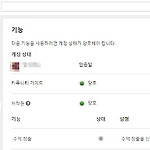 유튜브의 국가 위치 선택 항목이 사라졌던 버그가 수정되었습니다.
유튜브의 국가 위치 선택 항목이 사라졌던 버그가 수정되었습니다.
얼마 전 유튜브의 수익 창출 기능을 활성화 시키기 위한 단계에서 '국가 위치를 선택' 항목에 버그가 발생했음을 공유한 적이 있습니다. (관련글: 유투브 수익 창출 시도시 국가 위치 선택 문제는 버그?) 이와 관련된 구글 제품 포럼(YouTube Help Forum)에 다시 접속하니, 6/21 기준으로 버그가 해결되었다고 되어 있네요. 확인 차 다시 유튜브 제작자 스튜디오의 '채널 >> 상태 및 기능 >> 수익 창출'의 '수익 창출을 신청하기 전에 국가 위치를 선택하세요.'의 링크를 클릭해보았습니다. 이전에는 국가 위치를 선택하라고 해놓고던 해당 항목이 없었죠. 이제 국가 선택 항목이 생겼음을 볼 수 있습니다. 정말 국가가 잘못 선택되어 있네요. 가나라니요. 가나를 한국으로 바꾸고 저장 버튼을 클릭하고 나..
 구글 G메일 발송 취소 기능 사용하는 방법
구글 G메일 발송 취소 기능 사용하는 방법
본래 실험실에 있던 G메일 보내기 취소 기능이 환경설정에 정식으로 포함되었다는 소식입니다. 6/22에 Google Apps Updates에 공개된 바에 따르면, 'Undo Send' 기능, 즉 한글로 '보내기 취소' 기능을 정식 설정으로 포함시켰다고 하네요.관련 사이트: Undo Send for Gmail on the web '보내기 취소' 기능은 네이버 쪽지처럼 아직 상대방이 쪽지를 확인하지 않은 경우에 대해 발송을 아예 취소해버리는 기능은 아닙니다. 그저 보내기 버튼을 누른 뒤, 5초에서 30초까지 발송을 취소할 시간을 주는 것 뿐입니다. 같은 회사에서 서비스하는 메일 기능이 아닌 이상, 이미 상대측 메일 서버에 도달해버린 메일을 취소할 순 없으니, 아예 G메일 서비스에서 5~30초 가량 메일을 들고..
 3개 짜리 메인보드 오디오 단자로 5.1채널 스피커 사용하는 방법
3개 짜리 메인보드 오디오 단자로 5.1채널 스피커 사용하는 방법
지인 집에 5.1채널 스피커를 장착하다가 고생한 경험을 글로 남깁니다. 지인도 제 집에 있는 것과 똑같은 5.1채널 스피커(브리츠 BR-5100 V2)를 사용 중입니다. 하지만 다 설치하고보니, 제 방에선 5.1채널 스피커 소리가 제대로 나오는데 지인의 스피커에서는 소리가 안 나오는 경우가 있는 겁니다. PC 본체 뒷 면의 오디오 단자 중에 한 개에서만 소리가 나오는 현상이 나타났죠. 분명 BR-5100 V2 본체 뒷 면의 Line In 단자는 FL/FR 용의 녹색, SL/SR 용의 검은색, C/SW 용의 주황색 세 개가 있는데 말입니다. 오디오 관련 해서는 아는 것이 없어 무작정 3DP를 깔아 멀티미디어 (사운드, TV...) 항목의 Realtek HD Audio 드라이브를 최신으로 업데이트도 해보고,..
 카카오톡 채널탭 사전오픈 이벤트를 신청해보자.
카카오톡 채널탭 사전오픈 이벤트를 신청해보자.
며칠 전, 카카오톡의 심심하실까봐 프로젝트에 대한 글을 하나 작성했었습니다. 다음카카오 블로그에서 카카오톡의 세 번째 탭이 변화될 예정이라는 소식을 가져와 전해드렸었죠. 관련 포스팅: 다음카카오 '심심하실까봐' 프로젝트. 변화된 카톡 친구찾기? 해당 글에서는 카톡 친구찾기 메뉴가 변경되는 걸까, 라는 추측으로 글을 마무리 했었는데, 사실은 채로운 채널탭으로 변경되는 것으로 밝혀졌습니다. 이는 카카오톡의 광고 배너를 통해 알게 되었는데요, 아래 캡쳐 이미지를 보시죠. 보시는 바와 같이 현재의 친구찾기 탭에 카톡 채널 사전체험 신청하기란 이름으로 광고가 하나 걸려있습니다. 이를 터치해보면 채널 탭에 관련한 안내 사항이 뜨고, 사전체험을 신청할 수 있는 버튼을 하나 볼 수 있습니다. 현재의 친구찾기 탭은 친구..
 카카오톡 5.0.0에는 페이스톡, 카카오TV가 새로 제공됩니다.
카카오톡 5.0.0에는 페이스톡, 카카오TV가 새로 제공됩니다.
이미지 출처: 구글 플레이 카카오톡 카카오톡 안드로이드 버전이 5.0.0으로 업데이트 되었네요. 4번 대였던 지난 버전과 다르게 5 버전으로 올라온만큼 상당한 변화가 관찰됩니다. 우선 구글 플레이에서 제공한 새로운 기능 목록을 살펴보시죠. 새로운 기능[v5.0.0]- 영상통화(페이스톡) 서비스 오픈- 더보기 내 카카오TV 서비스 오픈- URL 미리보기 기능 제공- 실험실 > 대화내용 백업/복원 기능 추가- 알림커버 메시지 개별 삭제 기능 추가 페이스톡이 추가되었다?! 우선 제일 눈에 띄는게 페이스톡 서비스입니다. 이 기능 목록을 보고 한참 동안 페이스톡이 어딨나 찾아보았는데, 은근~하게 숨겨져 있습니다. 통화를 원하는 사람의 프로필을 누르고, 하단의 무료통화 버튼을 누르면 그제서야 페이스톡 버튼을 찾아볼..
 유투브 수익 창출 시도시 국가 위치 선택 문제는 버그?
유투브 수익 창출 시도시 국가 위치 선택 문제는 버그?
유튜브 새 채널을 생성했습니다. 제가 포함되어 있는 단체의 동영상을 업로드하고, 구글 에드센스와 연결하여 광고 수익을 창출하기 위해서죠. 하지만 문제가 생겼습니다. 채널의 수익 창출 기능이 비활성화되어 있고, 활성화할 방법이 없었기 때문이죠. 이미지 출처: 유튜브 페이스북 페이지 유튜브에서 내 채널, 동영상 관리자, 채널을 클릭하면 수익 창출 기능을 볼 수 있습니다. 원래 개인 채널을 하나 운영 중이었고, 이 채널은 이미 수익 창출 기능이 활성화되어 있습니다. 아래는 수익 창출이 비활성화 되어 있는 경우입니다. 반면에 아래는 수익 창출이 활성화된 채널의 캡쳐 이미지죠. 문제는 '수익 창출을 신청하기 전에 국가 위치를 선택하세요.' 문구의 링크, '국가 위치를 선택'을 클릭해서 들어가도, 국가 위치를 선택..
 다음카카오 '심심하실까봐' 프로젝트. 변화된 카톡 친구찾기?
다음카카오 '심심하실까봐' 프로젝트. 변화된 카톡 친구찾기?
다음카카오 블로그에 들어가보니 6월 12일자로 글이 하나 올라와 있더군요. 이른바 '심심하실까봐 프로젝트'입니다. 이미지출처: 심심하실까봐 프로젝트! daumkakao 블로그 지난 번 소개해드렸던 궁금하실까봐 프로젝트는 광고 영상도 제공되어서 아, 대화 중 검색 기능이구나, 라고 파악이 가능했었습니다. 하지만 심심하실까봐 프로젝트는 위 이미지 뿐입니다. 현재 친구찾기에 New!가 떠있고, 이를 터치하는 모양새이니, 아마 카톡 친구찾기에 변화가 있을 것으로 예상되네요. 6월 중에 공개될 예정이라 하니 공개되면 리뷰 남겨보도록 하겠습니다.
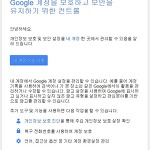 G메일로 구글 내 계정 알림 메일이 왔습니다.
G메일로 구글 내 계정 알림 메일이 왔습니다.
G메일로 구글 내 계정 알림 메일이 왔네요. 구글이 내 계정 서비스 광고에 신경쓰고 있는 모양입니다. 안녕하세요. 개인정보 보호 및 보안 설정을 내 계정 한 곳에서 관리할 수 있음을 알려 드립니다. 내 계정에서 Google 계정 설정을 관리할 수 있습니다. 예를 들어 계정 기록을 사용하여 검색어나 가 본 장소와 같은 Google에서의 활동을 관리하거나 수정할 수 있습니다. 광고 설정을 사용하여 Google에 표시하고 싶거나 표시하고 싶지 않은 광고 유형을 설정하고 관심분야를 기반으로 광고를 관리할 수 있습니다. 추가 도구 및 기능을 사용하면 다음 작업을 할 수 있습니다. 개인정보 보호 진단을 통해 주요 개인정보 보호 설정 확인복구 전화번호를 사용하여 계정 보호언어, 접근성 옵션 등 기타 계정 환경설정 관..
 다음카카오 궁금하실까봐 프로젝트가 곧 런칭됩니다.
다음카카오 궁금하실까봐 프로젝트가 곧 런칭됩니다.
다음카카오의 '궁금하실까봐 프로젝트'가 6월 중 공개된다는 소식입니다. 샵검색으로 불리는 이 프로젝트는 카카오톡을 사용하던 중 별도로 웹 브라우저를 열 필요 없이 필요한 정보를 검색할 수 있는 기능을 제공합니다. 우선 아래 영상을 보시죠. 아래는 다음 카카오 블로그의 카카오톡 궁금하실까봐 프로젝트 포스트의 미세먼지 편의 캡쳐화면입니다. 자세히 보시면 대화 입력 창에 기존 이모티콘 모양 뿐만 아니라 # 그림이 따로 있습니다. #은 대화를 입력할 때는 사라졌다가 전송 버튼을 누르거나, 대화창을 처음 열었을 때처럼 아직 입력한 텍스트가 없는 경우 등장합니다. 아래는 대화 도중 미세먼지가 어느 정도인지 궁금한 상황을 보여주고 있습니다. 바로 #을 눌러 미세먼지라는 텍스트를 검색합니다. 보아하니 세 개까지 추천검..
 구글 내 계정의 홍보 차원에서 알림창을 띄웠다.
구글 내 계정의 홍보 차원에서 알림창을 띄웠다.
구글 검색을 하기 위해 google.com에 들어갔더니 우측 상단 계정 프로필 아래에 다음과 같이 '내 계정' 홍보용 알림창이 뜨더군요. 내 계정을 한 곳에서 관리하고 안전하게 보호하세요.'내 계정 방문하기' 내 계정 방문하기 버튼을 클릭하면 아래와 같이 내 계정 페이지(https://myaccount.google.com/)에 진입하게 됩니다. 구글 한국블로그에 들어가보니 내 계정 서비스가 제공된지 얼마되지 않았나보군요. 6월 5일 기준으로 작성된 글 개인정보를 안전하게 보호하고 스스로 통제하세요에서 내 계정 서비스에 대한 자세한 설명을 담고 있습니다. 연지 얼마 안된 서비스가 아닌 이상 저런식의 알림창으로 홍보할 이유가 없으니 이제 이해가 됩니다. 더불어 개인정보에 대한 질의응답을 볼 수 있는 새로운 ..
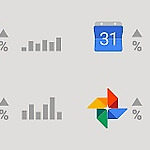 구글 대시보드로 사용 중인 구글 서비스를 한 눈에 파악해보자.
구글 대시보드로 사용 중인 구글 서비스를 한 눈에 파악해보자.
요즘 구글 계정 정보를 이것저것 찾아보는 재미가 쏠쏠합니다. 이미 글에서 한 번 다뤘었죠. 아래 글은 구글의 내 계정에서 구글 보안 진단을 수행하는 방법에 대해 다루고 있습니다.관련글: 구글 보안 진단으로 안전하게 계정을 이용하는 방법 이뿐만 아니라 구글 내 계정에서는 여러가지 흥미로운 정보를 제공해주고 있습니다. 내가 어떤 구글 서비스를 사용 중인지, 계정의 개인정보 보호 현황은 어떤지, 구글에 연결된 기기나 동기화된 크롬은 어디어디에 위치하고 있는지 등의 정보 말이죠. 앞으로도 하나하나 간단히 살펴볼 예정이지만 이번 포스팅에서는 구글 대시보드로 사용 중인 구글 서비스를 한 눈에 파악하는 방법에 대해 알아보겠습니다. 이미지출처: 구글 내 계정 >> 개인정보 및 개인정보 보호 >> 계정 개요 1. 구글 ..
 카카오톡 PC버전 2.0.6.838으로 업데이트 되었습니다.
카카오톡 PC버전 2.0.6.838으로 업데이트 되었습니다.
카카오톡 PC버전에 접속하니 버전 알림이 떠있길래 업데이트 했습니다. 업데이트 완료된 버전은 2.0.6.838이네요. 아래는 카카오톡 PC버전 업데이트 내역입니다. 업데이트를 완료하니 안내창이 뜹니다. 2.0.6.838 버전에서는 채팅방 말풍선의 디자인이 개편되고, 버그 수정과 이모티콘 동작이 빨라지는 문제가 수정되었다고 합니다. PC버전에서 움직이는 이모티콘이 엄청난 속도로 움직이는 걸 보신 분 계신가요? 그 부분이 수정된 것으로 보이네요. 예전에 카카오톡 업데이트 관련 글에 마침 대화창을 캡쳐해둔 이미지가 있어 비교를 해보았습니다. 같은 상황에 두고 비교를 해보면 아래와 같군요. 사실 그렇게 달라진 건 없어보입니다. 대화 시각을 나타내는 숫자에 테두리가 사라진 것 외에 달라진 것이 보이시나요? 단, ..
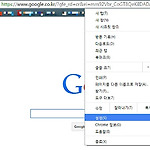 구글 크롬에서 팝업 차단 예외 사이트 설정을 수정하는 방법
구글 크롬에서 팝업 차단 예외 사이트 설정을 수정하는 방법
이번 글은 철저히 제 필요에 의해서 찾아본 설정에 대한 내용입니다. 구글 크롬으로 한 사이트에 방문했다가 아래와 같이 팝업 차단됨 알림이 뜨길래 무슨 창인가 싶어 팝업 차단을 해제한 것이 그 발단이었습니다. 팝업 차단됨 글자를 클릭하면 아래와 같이 알림창이 뜨는데, www.xxx.co.kr의 팝업을 항상 허용을 선택하고 완료 버튼을 눌러주면 다음부터 이 사이트에 접속할 때 팝업이 차단되지 않고 바로 보이게 됩니다. 하지만 계속 이 사이트를 주기적으로 방문하는 데 팝업이, 그것도 같은 내용의 광고 팝업이 계속 뜨니 방문할 때마다 매우 번거롭더군요. 팝업 차단 예외 사이트를 다시 설정할 필요가 있었습니다. 우선 크롬 우측 상단의 더보기 버튼을 눌러 설정을 클릭해줍니다. 최하단의 고급 설정 표시를 클릭해줍니다..
 구글 보안 진단으로 안전하게 계정을 이용하는 방법
구글 보안 진단으로 안전하게 계정을 이용하는 방법
오래간만에 구글 계정에 들어가서 보안 진단을 수행해보았습니다. 가끔씩 이렇게 주요 사이트에 대해 안전하게 계정을 이용 중인지 확인하는 건 좋은 습관이지 않나요? 저 뿐만 아니라 이 블로그를 방문해주시는 모든 분들이 안전하게 구글 서비스를 이용하실 수 있으면 하는 바람입니다. 그럼 간단하게 구글 계정에 대한 보안 진단이 어떤 단계로 이루어지는지 살펴보도록 하겠습니다. 우선 웹브라우저를 열어 구글 계정으로 로그인해줍니다. 그런 다음 우측 상단의 사람 프로필을 클릭하고 내 계정 버튼을 눌러줍니다. 이제 내 계정 서비스에 진입하였습니다. '한 곳에서 계정을 관리하고 보호할 수 있습니다.' 글귀가 보이시나요? 이제 로그인 및 보안 칸의 보안 진단 시작하기를 클릭해보도록 하겠습니다. 마지막 점검이 2월 22일이었다..
 카카오톡 친구 추천 기능을 없애는(비활성화) 방법
카카오톡 친구 추천 기능을 없애는(비활성화) 방법
카카오톡을 사용하다보면 친구 추천이 많이 뜨게 됩니다. 숫자가 점점 늘어나서 수십 명의 친구 추천이 보인다면, 저 같이 알림 카운트를 없애버리는 걸 좋아하는 사람이라면 카톡을 열 때마다 신경이 쓰이길 마련입니다. 사실 주소록에 전화번호가 등록된 사람들에 대해서만 카톡을 사용할 뿐, 친구 추천은 아예 들여다 보지도 않는 한 사람으로써 친구 추천 기능은 있어봤자 도움이 되지 않는 기능입니다. 그래서, 오늘은 카카오톡의 친구 추천 기능을 비활성화시켜 아예 없애버리는 방법에 대해 알아보고자 합니다. 우선 카카오톡의 더보기 화면 우측 상단의 설정 버튼을 눌러줍니다. (아래 캡쳐 화면을 보면 친구 추천이 83개나 와 있음을 볼 수 있습니다. 저에겐 참 쓸모없는 기능이죠.) 그런 다음 설정 목록 중에 개인정보 >> ..
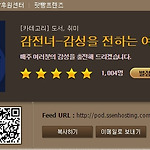 안드로이드 팟캐스트 어플 팟빵으로 감전녀를 듣다
안드로이드 팟캐스트 어플 팟빵으로 감전녀를 듣다
팟캐스트는 이제 널리 알려진 단어입니다. 위키백과에 따르면 "팟캐스팅(Podcasting)은 인터넷을 통하여 시청하려는 사용자들이 원하는 팟캐스트를 선택하여 정기적 혹은 새로운 내용이 올라올 때마다 자동으로 구독할 수 있도록 함으로써 방송을 전달하는 방법을 의미"합니다. 음원이나 방송형 구독 방식이라고 보면 되겠네요. 블로그의 RSS구독 방식과 같이, 제공자 측에서 컨텐츠를 올리면 자동으로 구독자가 받아볼 수 있는 시스템입니다. 실제로 아래에서 얘기할 팟빵에서는 Feed URL을 방송바다 제공합니다. 예를 들어 감전녀라는 방송의 Feed URL은 "http://pod.ssenhosting.com/rss/concent/elecgirl.xml" 이런 형식으로 제공됩니다. 주소를 보아하니 쎈호스팅이라는 호스팅..
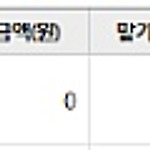 우리은행 개인계좌로 지급받은 구글 애드센스 수익 후기
우리은행 개인계좌로 지급받은 구글 애드센스 수익 후기
드디어 구글 애드센스 수익이 우리은행 계좌로 지급되었습니다. 지급 신청이 되었다는 글을 쓰고 얼마 지나지 않아 입금 알림이 떠서 상당히 놀랬습니다. 이렇게 금새 처리를 해주다니요? 저는 우리은행 자유 입출금 계좌로 지급 신청을 해둔 상태였습니다. 우리은행 홈페이지에 들어가서 계좌 내역을 확인해보니 GOOGLE ASIA PACIFIC으로부터 지급된 내역을 볼 수 있었습니다. 달러는 자동으로 원으로 전환되어 입금 되나 보군요. 오늘자 원달러는 송금받을 때 기준으로 1,079.50원입니다. 계산을 해봤더니 실제로 받은 금액과, 1,079.50원을 원달러 기준으로 삼았을 때 금액이 15,000원 정도 차이가 나더군요. 사실 환율이 어떻게 적용되었고, 수수료나 세금이 어디서 어떻게 지급되었는지는 모르겠지만 조금 ..
 구글 애드센스 지급 사실 안내 메일 및 거래 내역 확인
구글 애드센스 지급 사실 안내 메일 및 거래 내역 확인
드디어 애드센스 수익금을 받아볼 수 있게 되었습니다. 오늘 일어나 스마트폰을 확인해보니 G메일 알림이 떠 있더군요. 얼핏 보니 Google 애드센스 지급에 관한 내용이었습니다. 벌떡 일어나 PC 앞에 앉아 G메일과 구글 애드센스에 접속해서 정확한 내용을 파악해보았습니다. 일단 G메일에 들어가니 Google Billing으로부터 'Google 애드센스: 최근 지급 사실 안내'라는 제목의 메일이 도착해 있습니다. 이를 클릭해보니 '계정의 최근 지급 내역 확인 요청'이란 제목으로 메일이 하나 와있습니다. 5월 21일자로 구글 애드센스 수입이 지급되었다는 내용이네요. 내역을 확인하는 방법도 안내해주고 있습니다. 애드센스 계정에 로그인하여 탭의 오른쪽 상단에 있는 톱니바퀴 아이콘을 클릭한 뒤 지급을 선택하라고 하..
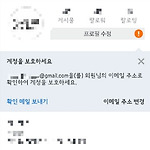 인스타그램 계정 메일 인증 받는 방법
인스타그램 계정 메일 인증 받는 방법
요즘 들어 다른 활동에 푹 빠져 있어 블로그 활동이 뜸하네요. 사실 지금 작성하려는 포스팅도 그 활동을 위해 운영 중인 인스타그램 계정에서 일어났던 일에 대한 일기쯤 되겠네요. 인스타계정에 들어가보니 프로필 수정 버튼 옆에 주황색 느낌표가 생겼습니다. 그 하단의 말풍선에는 계정을 보호하세요라는 제목으로 안내메시지가 떠있네요. "xxxxx@gmail.com을(를) 회원님의 이메일 주소로 확인하여 계정을 보호하세요."라는 내용입니다. 아하, 이 메일 계정이 정말 내 계정이 맞는지를 확인하는 작업인가보군요. 확인 메일 보내기를 눌러 인스타그램에 등록한 메일 계정으로 확인 메일을 보내도록 합니다. 곧바로 G메일로 메일이 도착했습니다. 보낸 사람은 Instagram이네요. 메일 중앙의 이메일 주소 확인 버튼을 눌..
 네이버 블로그 앱의 [블로그씨 질문] 알림 없애는 방법
네이버 블로그 앱의 [블로그씨 질문] 알림 없애는 방법
아무래도 티스토리에는 네이버와는 다르게 이웃 개념이 희미합니다. 물론 링크라는 게 있기는 하지만 즐겨찾기 느낌이랄까요. 특히 네이버 블로그를 운영 중인 지인들의 새 글은 알림을 받을 수단이 없어 아예 스마트폰에 네이버 블로그 앱을 깔고 새 글 알림을 받아보고 있습니다. 네이버에서는 블로그를 운영하고 있진 않지만 글을 몰아서 읽기에는 네이버 블로그 앱이 나름 편리하더군요. 하지만, 설치 후에 영 걸리는 것이 있었습니다. 바로 네이버 블로그 앱의 블로그씨 질문 알림입니다. 아래와 같이 하루에 한 번은 [블로그씨 질문] 알림이 뜹니다. 스마트폰 홈 화면 상단에 네이버 블로그 표시가 있어 누군가 새 글을 썼다보다, 하고 알림창을 내려봤는데 블로그씨 질문 알림이다, 그러면 사실 좀 당황스럽죠. 스팸 문자를 받은 ..
 카카오택시, 편하긴 하지만 택시 잡긴 여전히 힘들다
카카오택시, 편하긴 하지만 택시 잡긴 여전히 힘들다
드디어 카카오 택시를 이용해보았습니다. 저는 버스를 타고 있었습니다만 갑자기 기사 님이 마라톤 경기 때문에 버스 노선이 변경되어 제가 가고자 하는 곳으론 버스가 안 간다고 내리라고 하더군요. 그래서 완전히 어정쩡한데 내릴 수밖에 없었습니다. 비는 내리고, 여기가 어딘지는 모르겠고... 그래서 택시를 타기로 마음 먹고, 생각난 김에 카카오택시도 이용해보기로 했습니다. 그런데 카카오택시, 생각보다 택시 잡기가 힘듭니다. 처음에 출발지와 도착지를 입력한 뒤에 호출하기를 눌러서 한참 기다리니 응답한 택시가 없습니다. 한 번 더 호출하기를 눌러봅니다. 여전히 응답이 없네요. 이런 식으로 20분 넘게 기다렸더니 겨우 택시 한 대가 예약되었습니다. 가까이 있는 택시를 무조건 매칭시켜주는 게 아니라 제 요청을 보고 선..
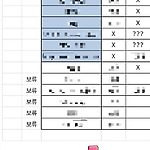 모바일 드롭박스에서 MS Office 앱으로 문서 수정하는 방법
모바일 드롭박스에서 MS Office 앱으로 문서 수정하는 방법
원래 모바일 드롭박스(Dropbox)에서 엑셀 파일을 열어도 수정할 수가 없었는데 이번에 확인해보니 MS Office 앱을 통해서 수정이 가능해졌더군요!관련 링크: MS Office mobile 설치 우선 드롭박스(Dropbox)에서 OOO.xlsx라는 이름의 엑셀 문서를 엽니다. 내용을 수정하고 싶은데 어떻게 해야할까요? 하단의 종이/펜 모양의 아이콘('다음에서 열기' 버튼)을 눌러줍니다. 그러면 스마트폰에 설치되어 있던 MS Office Mobile로 해당 문서가 열리게 됩니다. 자, 이제 특정 셀의 데이터를 수정해봅시다. 수정하고 싶은 셀을 눌러줍니다. 그럼 상단의 fx 글귀 옆에 현재 셀 내에 들어있는 데이터 값이 나타납니다. 이를 눌러주면 곧바로 커서가 생기고, 하단에 가상 키보드가 생성되어 데..
 안드로이드폰에서 WiFi 상관없이 자동 업데이트 사용하는 방법
안드로이드폰에서 WiFi 상관없이 자동 업데이트 사용하는 방법
요즘 주위를 보면 데이터 무제한 요금제를 사용하시는 분들이 많이들 보입니다. 음성 통화나 문자까지 무제한인 완전 무제한인 요금제도 있고, 저처럼 데이터만 무제한으로 사용할 수 있는 요금제를 쓰시는 분들도 많이 있을 겁니다. 물론 특정 용량 이상 사용하면 제한적인 속도로만 이용하도록 하는 제약사항이 있습니다만은, 덕분에 영상 자료을 요금제 신경 안 쓰고 마음대로 소비할 수 있게 되었지요. 이미 얘기했지만 전 데이터를 무제한으로 제공받는 KT의 순 광대역안심무한51(LTE) 요금제를 사용하고 있습니다. 따라서 보통 WiFi를 잡지 않고 생활하죠. 하지만 이렇게 지내다보니, 가끔 WiFi를 잡을 때면 그동안 밀려있던 앱 업데이트 때문에 폰이 버벅이는 현상까지 벌어집니다. 그래서 이왕 비싼 순 광대역안심무한51..
 네이버 퀵메뉴를 스마트폰 홈화면에 추가하는 방법, 그리고 활용법
네이버 퀵메뉴를 스마트폰 홈화면에 추가하는 방법, 그리고 활용법
전 바탕화면에 네이버 퀵메뉴를 두고 사용하고 있습니다. 가끔 스마트폰 관련 글을 작성할 때 첨부했던 캡쳐화면에서 티가났을 수도 있겠네요. 네이버 퀵메뉴가 무엇인지는 아래 캡쳐 화면을 보면 확실히 알 수 있습니다. 네이버 앱을 설치하고, 퀵메뉴를 사용하도록 설정한다면, 스마트폰 홈화면 가장자리에 네이버 아이콘 모양이 둥둥 떠다닙니다. 이를 터치하면 홈화면이 어두워지면서 네이버 검색, 뉴스, 스포츠 등의 버튼이 펼쳐지죠. 퀵메뉴의 위치는 꾹 누른 상태에서 잡아끌면 바로 바꿀 수 있습니다. 아래와 같이 말이죠. 저도 이 포스팅을 작성하면서 알게된 사실인데, 퀵메뉴를 펼친 뒤 시계방향 혹은 시계반대방향으로 돌리면 더 많은 메뉴가 보이더군요. 네이버 메일에 보이는 99+에서 제가 얼마나 네이버 메일을 홀대했는지 ..
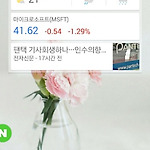 팬텍 인수의향서 제출업체 3곳이 등장했다고 합니다.
팬텍 인수의향서 제출업체 3곳이 등장했다고 합니다.
스마트폰 배경에 설치해두었던 구글 나우 위젯에 팬택 관련 카드가 떠서 이를 공유합니다. 아래 캡쳐 화면과 같이 전자신문 기사가 카드로 떴길래 눌러서 확인해 보았습니다. 팬택을 구글 크롬에 검색한 기록이 구글 나우에 등록되었고, 관심사로 계속 유지가 되어 팬택계열 기사가 뜨면 이런식으로 카드로 제공됩니다. 실제로 연결된 기사는 이 링크에서 확일할 수 있습니다. 관심사에 대한 기사를 알아서 제공해 주는 건, 더군다나 과거의 구글 크롬 검색어를 기반으로 알아서 관심사를 확인해주는 건 상당히 편하면서, 또 소름끼치는 기능입니다. 편하면서도 무서운 세상이네요. 아무튼 제출 업체가 어디인지는 모르겠지만 팬택이 살아날 가능성이 생겼다는 점에서 참 다행이네요. 베가아이언2 사용자로서 팬택이 무너져 버리면 좀 난감해지니..
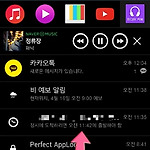 구글 나우에 구글 캘린더가 동기화되는 아름다운 방식
구글 나우에 구글 캘린더가 동기화되는 아름다운 방식
구글 나우에 구글 캘린더에 등록한 일정 정보도 동기화되어 보여주더군요. 우선 구글 캘린더에 등록해둔 여의도 방문 일정이 구글 나우에서 알림을 제공되는 모습은 아래와 같습니다. 신기한 것이, 캘린더에 등록된 일정이 있습니다, 라는 식으로 일정 알림을 주는 것이 아니라, 해당 장소로 가기 위해서는 언제 출발해야 한다, 라는 정보를 제공해줍니다. 스마트한 비서 프로그램이라는 느낌이 확실히 들죠? 이걸 터치해보면 아래와 같이 구글 카드를 볼 수 있습니다. 사실 이렇게 장소 기반 정보가 제공되는 것은 제가 구글 캘린더에 장소를 기입해두었기 때문입니다. 그래서 지금 장소에서 언제 출발해야 목적지에 정시에 도착할 수 있는지를 알려줄 수 있는 것이죠. 위 구글 카드에서 하단의 서울 영등포구 여의도동 ... 옆의 핀 모..
